Hvordan telle sider, ord, tegn, stykker og linjer i et Word-dokument

Word inneholder et verktøy som lar deg se enkel statistikk om dokumentet ditt. Disse statistikkene inkluderer hvor mange sider, ord, tegn, avsnitt og linjer er i dokumentet ditt. Dette er nyttig hvis du må følge visse retningslinjer når du skriver dokumentet.
For å se denne statistikken, åpner du det aktuelle dokumentet og klikker på "Review" -fanen.
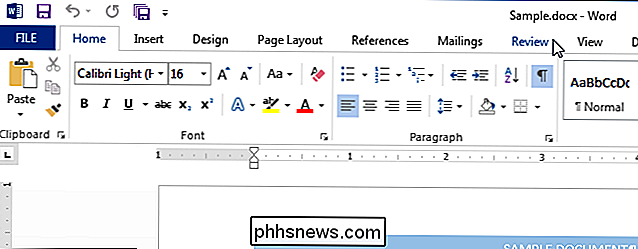
I delen "Proofing" klikker du på "Word Count ".
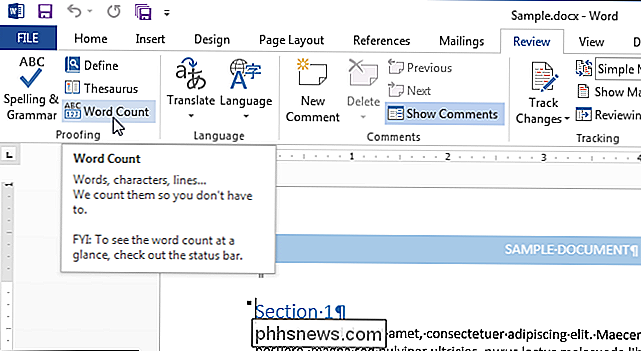
Dialogboksen" Word Count "vises, som vist i bildet i begynnelsen av dette dokumentet. Antall sider og ord kan også vises på statuslinjen nederst i Word-vinduet.
MERK: Antall sider er bare synlige på statuslinjen når du ser dokumentet ditt i "Utskriftslayout" -visning eller "Utkast" -visning (ved hjelp av fanen "Vis").
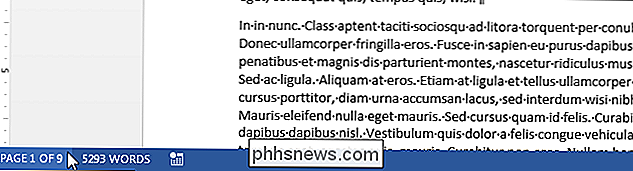
Hvis du ikke ser antall sider og ord på statuslinjen, høyreklikker du på statuslinjen og velger elementene du vil vise fra popup-menyen. Merk at du også kan se linjenummeret for linjen der markøren befinner seg.
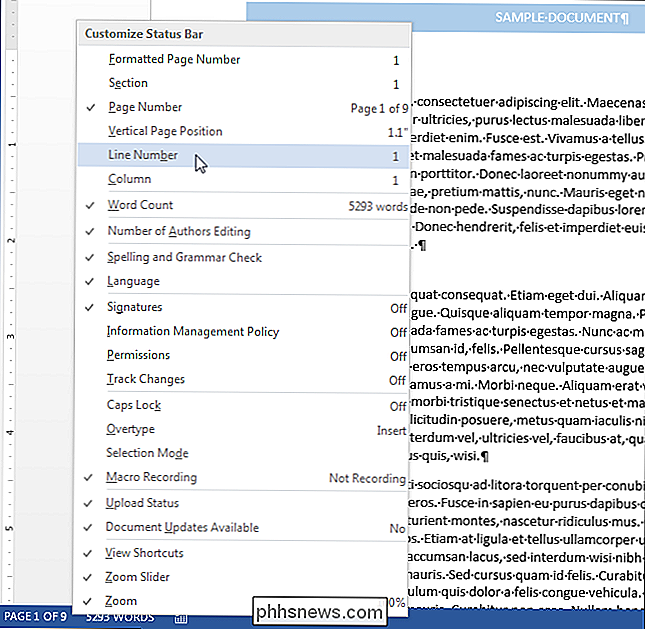
Antall linjer og sider kan variere, avhengig av flere faktorer, for eksempel margene i dokumentet, skrift og skriftstørrelse, og avsnittavstand, for å nevne noen få. Hvis du for eksempel bytter til en mindre skriftstørrelse, blir det færre linjer og sider i dokumentet ditt enn det ville være med en større skriftstørrelse. Selv forskjellige skriverdrivere kan resultere i en litt forskjellig gjengivelse av en skrift, og dermed endre antall linjer og sider i dokumentet.
Skjult tekst kan også påvirke linjetellingen som er rapportert i dialogboksen "Word Count". Hvis alternativet for å skrive ut skjult tekst slås av, teller ikke skjult tekst i linjetellingen. Hvis du vil ha skjult tekst inkludert i linjetellingen, må du kontrollere at du konfigurerer Word for å skrive ut skjult tekst.

De beste tastaturapplikasjonene for Android
Samspillet du har med telefonens tastatur, er lett noen av de mest intime forholdene du vil ha med mobilenheten. Det er munnen der alle tekstene dine, e-postmeldinger og andre meldinger blir snakket, og ærlig talt ... å skrive på et lite tastatur er en smerte. Så velg det riktige kan gjøre ting lettere.

Slik stopper du Windows 10 Apps fra å kjøre i bakgrunnen
Disse nye Windows 10-appene har tillatelse til å kjøre i bakgrunnen, slik at de kan oppdatere sine livefliser, hente nye data og motta varsler . Selv om du aldri engang berører dem, kan de tømme litt batteristrøm. Men du kan kontrollere hvilke apper som får lov til å kjøre i bakgrunnen. Selv om du bruker universelle apper, trenger du ikke nødvendigvis at de kjører i bakgrunnen.



